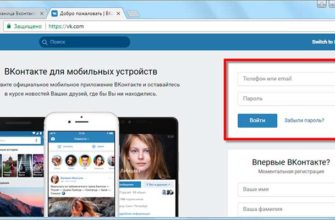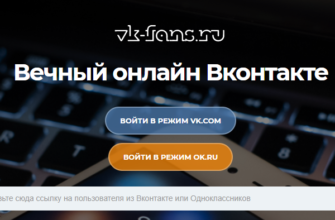- Восстановление через API ВКонтакте
- Создание архива в сети Вконтакте
- Как выполнить запрос архива в социальной сети «Вконтакте»
- Кому ещё передаются эти данные с архива VK
- Запросить архив
- Переслать сообщения
- Открыть сообщение из Кэша-вашего браузера
- Написать в службу поддержки
- Как сохранить переписку на компьютер?
- Восстановление сообщения из диалога
- Восстановление диалога
- Отправка копий сообщений на E-Mail
- Что хранится
- Как посмотреть
- Как скачать архив
- Частые проблемы и пути решения
Восстановление через API ВКонтакте
Этот способ может показаться сложным, но он самый эффективный! Если вам нужно что-то попроще — смотрите ниже.
Давайте посмотрим самый первый способ — как восстановить удаленные сообщения в ВК. ВКонтакте есть официальные API, с которыми обычно работают разработчики приложений и игр. Но у него есть официальная функция, которая может восстанавливать сообщения. Самое главное понять принцип этой реставрации.
- Например, я создал обычную переписку. Позвольте мне удалить два верхних поста, чтобы показать, как работает этот метод.

- После удаления двух блоков наведите указатель мыши на последнее сообщение и щелкните правой кнопкой мыши, затем выберите «Показать код». Если вы полностью удалили диалог, напишите этому собеседнику еще раз и зажмите ПКМ над этим сообщением.

- Этот блок находится в теге
- — посмотрите свойство «data-msgid» и скопируйте эти числа. Что это такое? является идентификатором или идентификационным номером сообщения. Все сообщения в ВК нумеруются. Поэтому я скопировал номер: 358748.

- Зайдите на официальный сайт разработчика.
- Последнее сообщение было с ID — 358748. То есть предыдущее имело ID — 358747 (то есть на 1 меньше) — введите этот номер в строку «message_id» и нажмите «Выполнить». Если все прошло успешно, вы увидите сообщение «ответ: 1».

- Так как я удалил 2 сообщения, вставляем следующий номер (358746).

- Ура, все удаленное восстанавливается. Вы поняли сам принцип восстановления, но если у вас достаточно большой диалог, вы должны сидеть.

Создание архива в сети Вконтакте
19 ноября 2018 года администрация сети Вконтакте впервые разрешила обычным пользователям скачать архив своего профиля с полной информацией о странице в тестовом режиме. Ранее такой архив был доступен только спецслужбам и правоохранительным органам, а также подпадал под действие законодательства ЕС (Общий регламент по защите данных GPDR).
Теперь, в результате серии уголовных дел, возбужденных за фото и репосты пользователей ВК, и поднятого в связи с этим широкого общественного резонанса, администрация Вконтакте выдала своим пользователям данные, к которым ранее обращались спецслужбы.
Несмотря на то, что с тех пор прошло более 2,5 лет, этот функционал до сих пор позиционируется как тестовый. Благодаря его возможностям вы можете получить следующую информацию:
- Информация об изменении имени профиля;
- Информация о странице за текущий день;
- IP-адрес пользователя при регистрации, а также последние посещения страницы;
- Сообщения в чатах и разговорах, начиная с самого раннего;
- Данные о телефонных номерах, подключенных к страницам, начиная с самого раннего;
- Все сообщения в приватных беседах и чатах;
- Нравится;
- Сообщения на стене;
- Геолокация (часто посещаемые пользователем места);
- Фотографии и фотоальбомы, в том числе фотографии, на которых вас отметили;
- Аудио и альбомы, загруженные в Мои аудиозаписи;
- Видео и комментарии к ним;
- Список страниц и сообществ ВК, на которые подписан пользователь;
- Входящие и исходящие запросы в друзья;
- Истории, подарки, закладки, документы, добавленные товары;
- Установленные приложения в ВК;
- Импортированные контакты из электронной почты и других сетей;
- Аккаунты, занесенные пользователем в черный список;
- Платежи внутри ВК;
- Обратитесь к пользователю за технической поддержкой.

Все это богатство файлов можно скачать одним архивом и удобно просматривать. Давайте посмотрим, как это можно сделать.
Как выполнить запрос архива в социальной сети «Вконтакте»
Чтобы скачать архив данных и сообщений на страницу пользователя в ВК, необходимо сделать следующее:
- Зайти на страницу vk.com;

- Прокрутите страницу до конца;
- Внизу страницы нажмите синюю кнопку «Запросить архив»;

Нажмите кнопку запроса архива - Вы увидите список из четырех основных разделов (Профиль, Платежи, Реклама и Другое);

- Каждый из подразделов имеет свои подпункты, которые вы можете открыть, нажав на нужный раздел. Вы можете выбрать, какие данные загружать из архива, поставив галочку напротив;

Выберите контент, который хотите загрузить - Выбрав нужные параметры, нажмите на кнопку внизу справа «Отправить запрос»;
- Далее необходимо ввести пароль от своей страницы ВК. Введите пароль в соответствующем разделе и нажмите «Подтвердить»;

- Вы получите сообщение о том, что процедура может занять некоторое время;

- Также в ваши личные сообщения Вконтакте придет сообщение о том, что вы запросили архив данных о вашем профиле в ВК;

- Система сообщит вам, когда архив будет готов и вы сможете скачать его на свой компьютер. Для этого вы получите уникальную ссылку для скачивания, по которой нельзя будет перейти из другого профиля;
- Для завершения загрузки необходимо пройти верификацию по СМС;
- После загрузки и распаковки архива откройте html-файл для удобного просмотра данных.

Обычно архив готовится от пары часов до нескольких дней, что напрямую зависит от количества запрашиваемых пользователем данных, истории пользователя в сети и других факторов. Когда вы запрашиваете архив, вы также можете добавить дополнительный уровень защиты и зашифровать сгенерированный архив с помощью вашего личного ключа OpenPGP.
Созданный архив будет доступен для скачивания в течение ограниченного периода времени в связи с безопасностью пользовательских данных. Сжатый архив имеет расширение ZIP, поэтому лучше скачать его на ПК, распаковать и просмотреть там.
Обратите внимание, что в большинстве случаев такой архив не позволит вам восстановить ранее удаленный вами материал на вашем сайте. Но у некоторых пользователей были исключения.

Кому ещё передаются эти данные с архива VK
Помимо непосредственных пользователей владельцев страницы ВКонтакте, эти данные могут быть доступны и другим лицам и организациям. Особенный:
- Сторонние разработчики приложений, которые получают данные вашего профиля как с вашего согласия на добавление игры, так и по согласованию с администрацией Вконтакте;
- Поставщики услуг социальной сети «ВКонтакте», которые поддерживают функционал ВКонтакте или предоставляют услуги этой социальной сети в различных формах;
- В различные государственные органы по их запросу, если для этого есть правовые основания. Это могут быть судебные решения, запросы спецслужб и полиции и другие актуальные причины.
Учитывая достаточно широкий доступ к вашим данным третьих лиц, хорошо подумайте, прежде чем публиковать какие-либо свои личные данные в ВК, особенно если безопасность и конфиденциальность для вас не пустой звук. Эти данные будут зарегистрированы системой и даже через несколько лет могут попасть в руки заинтересованному лицу.
Запросить архив
Восстановить переписку ВКонтакте после удаления можно и другим способом. В ВК есть очень непопулярная функция, вроде запроса архива профиля. На самом деле сделать это можно в любой момент, выбрав определенные данные (фото, видео, переписка) и они придут к вам после того, как архив будет готов. Если делать все действия через телефон, то переходите на обычную версию.
- Заходим в «Помощь».

- В разделе «Конфиденциальность» нажмите на ссылку «Как получить архив ваших данных?». Вы можете ввести этот поиск в поле поиска, если вы не можете найти этот элемент.

- Нажмите на ссылку (см изображение ниже).

- Вы можете прочитать, как вообще эта штука работает, или просто нажать кнопку «Запросить архив».

- Так как нам нужны только сообщения, снимаем галочки со всех пунктов, кроме этого — так архив получится короче и это сократит время поиска.

- После этого нажмите «Отправить запрос».

- Вам будет предложено ввести пароль для вашего профиля. Если вы опасаетесь, что это какая-то мошенническая страница, то посмотрите еще раз на строку URL браузера, как видите, там все стандартно, и страница начинается с «vk.com». Вводим пароль.

- Вам придет сообщение от администрации ВКонтакте. Архив будет готовиться несколько часов, так что придется подождать.

- Как только он будет готов, в это же сообщение придет ссылка на его скачивание — переходите в переписку.

- Просто нажмите на центральный блок в сообщении.

- Вы снова будете перенаправлены на страницу загрузки. Внизу вы увидите кнопку «Скачать архив» — нажмите на нее.

- Вас попросят подтвердить, что это вы. Есть два варианта — выберите свой мобильный телефон, на который будет отправлено push-уведомление (но для этого способа вам нужно подключить свой телефон). Поэтому проще «Подтвердить по телефону».

- Вам поступит звонок на телефон, связанный с вашей учетной записью, вы должны ввести последние 4 цифры номера, который вам позвонит. Ему не нужно отвечать, и вы можете немедленно сбросить настройки.

- Мы храним архив в любом удобном для вас месте.

- Разархивируйте его, откройте папку и запустите «индексный» файл».

- Откроется онлайн-форма. Нажмите на «Сообщения» и просмотрите всю сохраненную переписку.

Читайте также: Как скрыть музыку в ВК: закрыть аудиозаписи от друзей и скрыть от всех
Переслать сообщения
Этот метод действительно эффективен. Дело в том, что если вы удалите сообщение, которое уже было прочитано собеседником, он может отправить его вам обратно. Но транслировать будут только выбранные блоки. Ваш собеседник должен перейти к диалогу, затем выбрать нужные сообщения, отметив их галочками. После этого появятся две кнопки, просто выберите «Переслать сюда».

Вы также можете отправить эти сообщения другому пользователю, нажав кнопку «Переслать», и только тогда вы должны выбрать его из списка друзей. Вы также можете воспользоваться полем поиска, введя его имя и фамилию.

Открыть сообщение из Кэша-вашего браузера
Воспользуемся программой «Chrome Cache View». Позвольте мне рассказать вам немного о том, как это работает. Все браузеры кэшируют часть информации и хранят ее на жестком диске — это необходимо для ускорения загрузки одних и тех же сайтов. Есть вероятность, что сообщения попали в кеш и вы можете их увидеть.
Но этот метод не работает на 100%. Если администраторы ВК принудительно отключили кеширование сообщений, вы ничего не сможете найти. Но вы можете попробовать. Я расскажу вам, как это работает.
- Заходим на официальный сайт программы.
- Прокрутите до ссылки «Загрузить ChromeCacheView» и нажмите на нее.

- Скачайте архив, распакуйте и запустите файл с расширением «exe». Программа является переносимой, поэтому вам не нужно ее устанавливать.
- Нажмите «Файл» — «Выбрать папку кэша».

- вверху выберите свой браузер, из которого вы обычно пользуетесь ВК. Я использую Google Chrome, поэтому я выбираю «Папка кэша Chrome».

- Вы увидите очень большую таблицу файлов, вам нужно отсортировать их по URL — нажмите на эти буквы во втором столбце. После сортировки ищем страницу «vk.com». Теперь нужно найти точную переписку, можно посмотреть с какого значения начинается адрес диалогов в переписке.
- Найдя нужный, выберите его, нажмите «Файл» — «Открыть ссылку в браузере». Если переписка не найдена, то кеширование в этой области сайта ВК отключается. Точно так же вы можете найти сохраненные изображения, фотографии и видео.

Написать в службу поддержки
Пока не переборщили, вспомним, что в официальном ответе ВКонтакте есть строчка о том, что у агентов службы поддержки нет полномочий на восстановление сообщений. Но если ситуация действительно серьезная, то можно попробовать обратиться туда — мы ничего не теряем.
- Нажмите на свою аватарку и перейдите в раздел «Помощь».

- Под любым разделом нажмите ссылку «Показать все».

- Затем прокрутите вниз и нажмите на кнопку «Задать вопрос».

- Вас предупредят, что с ответом придется подождать некоторое время, нажмите еще раз на «Задать вопрос».

- Теперь открывается форма, в первом поле пишем тему. Ниже приводится подробное описание ситуации. Постарайтесь объяснить ситуацию подробнее. Старайтесь писать максимально грамотно и не пропускайте знаки препинания — так вас будет легче понять.

Как сохранить переписку на компьютер?
Для сохранения переписки используем расширение скрипта «ВкОпт». Обладает огромным функционалом от сохранения музыки и видео до архивирования переписки и сохранения ее на свой компьютер.
- Перейдите на страницу загрузки и выберите свой браузер.

- Нажмите кнопку «Установить», и вы попадете в магазин расширений вашего браузера.

- Мы устанавливаем его.

- Подтверждаем установку.

- Как только расширение будет установлено, вы увидите значок в правом верхнем углу экрана, нажмите на него.
- Нажмите кнопку «Расширение может получить доступ к данным сайта…» и затем выберите «vk.com» — это необходимо для того, чтобы расширение работало только на этом сайте.

- Обновите страницу в ВК — должно появиться приветственное сообщение. Вы можете просто закрыть его.

- Заходим в нужную нам переписку, нажимаем на три точки и выбираем «Сохранить переписку».

- Теперь выберите формат хранения и сделайте дамп на жесткий диск.

Восстановление сообщения из диалога
Первый вариант — это когда вы общаетесь с человеком и решаете удалить сообщение. В этом случае вы можете восстановить его немедленно. Главное, не закрывайте окно. Кратко опишу, как это делается.
- Представьте картину — вы переписываетесь с человеком и решаете удалить сообщение. Для этого нужно просто выделить его галочкой, а затем нажать на значок корзины с надписью: «Удалить».

- Смотрите, если это сообщение еще не было прочитано собеседником, появится вот такое окно, где вы сможете заметить галочку «Удалить для всех». Возьмем пример, я его выделю и нажму кнопку «Удалить».

- Как видите, сообщение было удалено и не может быть возвращено.

- Если не поставить галочку «Удалить для всех», появится такая кнопка «Восстановить».

- А что будет, если нажать кнопку «Удалить» после прочтения сообщения? В этом случае окно предупреждения не появится, а вы увидите сообщение «Сообщение удалено» и ссылку для восстановления.
Будьте осторожны, если вы закроете это окно, или перейдете в другую часть ВК, кнопка пропадет.
Восстановление диалога
Если раньше после удаления диалог можно было восстановить, нажав на соответствующую кнопку, то теперь сделать это невозможно. То есть, если вы нажмете кнопку удаления, появится окно с предупреждением о том, что отменить это действие будет невозможно. Если вы нажали кнопку «Удалить», сообщение исчезло навсегда.

Как и в предыдущем способе, вы также можете восстановить диалог — выберите его, нажмите на крестик.

После этого диалог никуда не денется, но у вас будет возможность его «Восстановить». Если вы закроете эту страницу или перейдете в другое место, диалоговое окно полностью исчезнет.

Отправка копий сообщений на E-Mail
Вы можете настроить отправку личных сообщений на электронную почту. Опять же, не все сообщения будут отправлены, а только в тот период, когда вы не были в сети. Вот вам что-то написали, после чего на почту приходит уведомление с текстом сообщения. Если вы переписываетесь с человеком, то отправки по почте не будет. Конечно, по идее, всю переписку вы не увидите, но некоторые отдельные сообщения увидеть сможете.
- Нажмите на изображение своего профиля и перейдите в «Настройки».

- На вкладке «Общие» убедитесь, что к вам прикреплена электронная почта — если ее нет, добавьте ее. На самом деле процедура добавления очень проста, мы вводим запись, далее ей приходит код, который необходимо ввести в отдельное поле.

- Теперь перейдите в раздел «Уведомления» и прокрутите вниз до «Уведомления по электронной почте».
- В строке «Частота уведомлений» установите значение «Всегда уведомлять».

- И настроить получать уведомления только на «Личные сообщения», чтобы не засорять почтовый ящик.
Что хранится
узнать, где запросить архив сообщений ВК, — дело нескольких минут, а необходимые правила и саму кнопку легко найти на странице vk.com/data_protection?section=rules. Преимущество альтернативы в том, что сервис хранит большой объем информации, а именно:
- Информация о регистрации. Это включает в себя полное имя, день рождения, пол, телефон, адрес электронной почты и т д
- Размещение. Сервис собирает информацию об IP-адресе, но с разрешениями можно использовать данные GPS или беспроводные сети.
- Информация из описания профиля. Разобравшись, как запросить и восстановить архив в ВК с данными, можно получить информацию о проживании/учебе/работе/службе.
- Посетите историю. Собирается информация об устройствах, с которых заходил человек, IP-адресах, ОС, типе веб-браузера, имени провайдера, доступе к различным устройствам и т д
- Звонки в службу поддержки. При желании вы можете запросить архив в ВК и получить информацию о подаче заявок в справочную службу.
- Сообщения. Сервис хранит данные о комментариях в ВК, а именно информацию о получателях/отправителях, время передачи информации, дату связи, а также номер и текст СМС. Если были инвестиции, то они также учитывались.
- Информация, которая была получена автоматически в процессе получения доступа к ВК. Эта функция позволяет системе повышать точность объявлений и выбирать наиболее точные рекомендации.
- Файлы, в которых вы отмечены, например изображения.
- История поиска и подписки. Присоединяйтесь к группам, добавляйте/удаляйте друзей, загружайте видео и фотографии, записываются лайки, история звонков и многое другое.
- Информация от третьих лиц, например открытие доступа к телефонной книге для другого пользователя.
- Параметры платежа и так далее
Прежде чем запросить архив в ВК, необходимо определиться с интересующей информацией и поставить необходимые отметки в соответствующих полях. Как уже упоминалось, сроки выдачи интересующей информации зависят от выбора определенных элементов.

Как посмотреть
Много вопросов связано с тем, как можно просмотреть архив в ВК после оформления запроса. После загрузки ZIP-файла его можно открыть всеми возможными программами. Для большего комфорта лучше просматривать файлы на компьютере/ноутбуке. Он классифицирует информацию, чтобы вы могли быстро найти фотографии, видео, комментарии или другую информацию.
Здесь помните следующие моменты:
- Перед распаковкой создайте отдельную папку, чтобы не запутаться.
- Если на вашем устройстве установлена программа-архиватор, щелкните файл правой кнопкой мыши и выберите Извлечь/Извлечь файлы. Аналогичный шаг можно сделать, если вы уже вошли в папку.
- Если вы решили запросить и открыть архив на телефоне, при нажатии на файл выберите «Извлечь в…» и выберите папку.
Как видите, найти скачанный архив в ВК несложно. В открывшейся папке нажмите на index.html, где будет доступен список всех разделов. Он открывается в отдельном веб-проводнике. Затем выберите нужный элемент и нажмите на него для просмотра.
В архиве содержится следующая информация:
- Вся информация профиля: списки, запросы в друзья, фотографии, комментарии, закладки, добавленные аудиозаписи, товары и так далее
- Платежи: привязанные банковские карты, история переводов, использованные/полученные голоса, транзакции с голосами, подписки и т д
- Реклама: группы ретаргетинга, в которых вы состоите, рекламные аккаунты, интересы и многое другое.
- Прочая информация: обращения в ВК, блокировка страницы, IP и так далее
Вся информация структурирована, поэтому найти ее не составит труда. При этом многие спрашивают, где найти удаленные сообщения в архиве ВК. Эта информация отображается в соответствующем разделе. Вопрос в том, когда удалялась смс. Если уже прошло больше года, доступ закрывается. По закону Яровой данные из переписки хранятся до полугода, а отправка сообщения — год.
Как скачать архив
Многие пользователи жалуются, что архив ВК не скачивается после получения. Чаще всего это связано с неумением выполнять такую работу. Скачивание возможно в любое время, вне зависимости от страны проживания.
Если вы успели запросить информацию, через определенное время будет уведомление в ВК или сообщение в личку от администрации. Затем вам нужно нажать на ссылку, а затем перейти на новую страницу «Скачать архив». После этого ZIP-файл загружается.

Частые проблемы и пути решения
Бывают ситуации, когда нет возможности запросить информацию в ВК или возникают другие сложности. Распространенный вопрос, почему не скачивается архив данных из ВК. В таком случае сделайте следующее:
- Убедитесь, что у вас есть интернет.
- Перейдите по ссылке, пришедшей в уведомлениях или личных сообщениях.
- Попробуйте сменить браузер.
- Проверьте, достаточно ли места для загрузки.
- Убедитесь, что с момента получения данных прошло не более недели. Через семь дней информация ВК будет недоступна.
Еще проблема, когда можно было запросить архив ВК, получил, а данные не открываются. В этом случае вам нужно распаковать архив, а затем запустить index.html.
Следующий вопрос, почему не все сообщения находятся в архиве ВК. Здесь вы должны принять во внимание время доставки. Как уже упоминалось, удаленная информация хранится не более одного года.
Теперь вы знаете, как запрашивать, скачивать и отображать данные, относящиеся к вашему профилю ВКонтакте. Расскажите в комментариях, приходилось ли вам пользоваться этой опцией и какие трудности возникли.